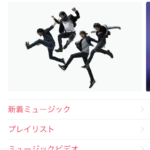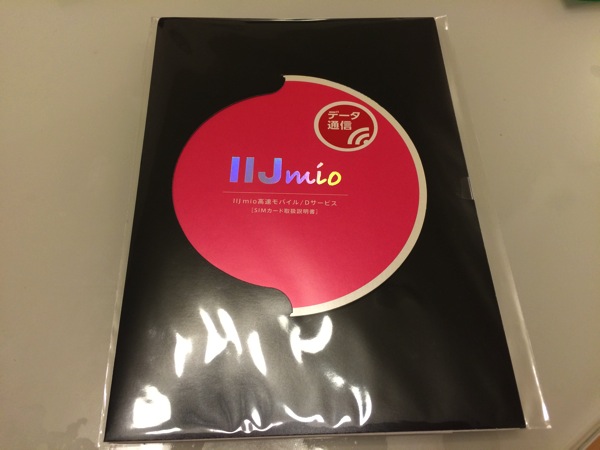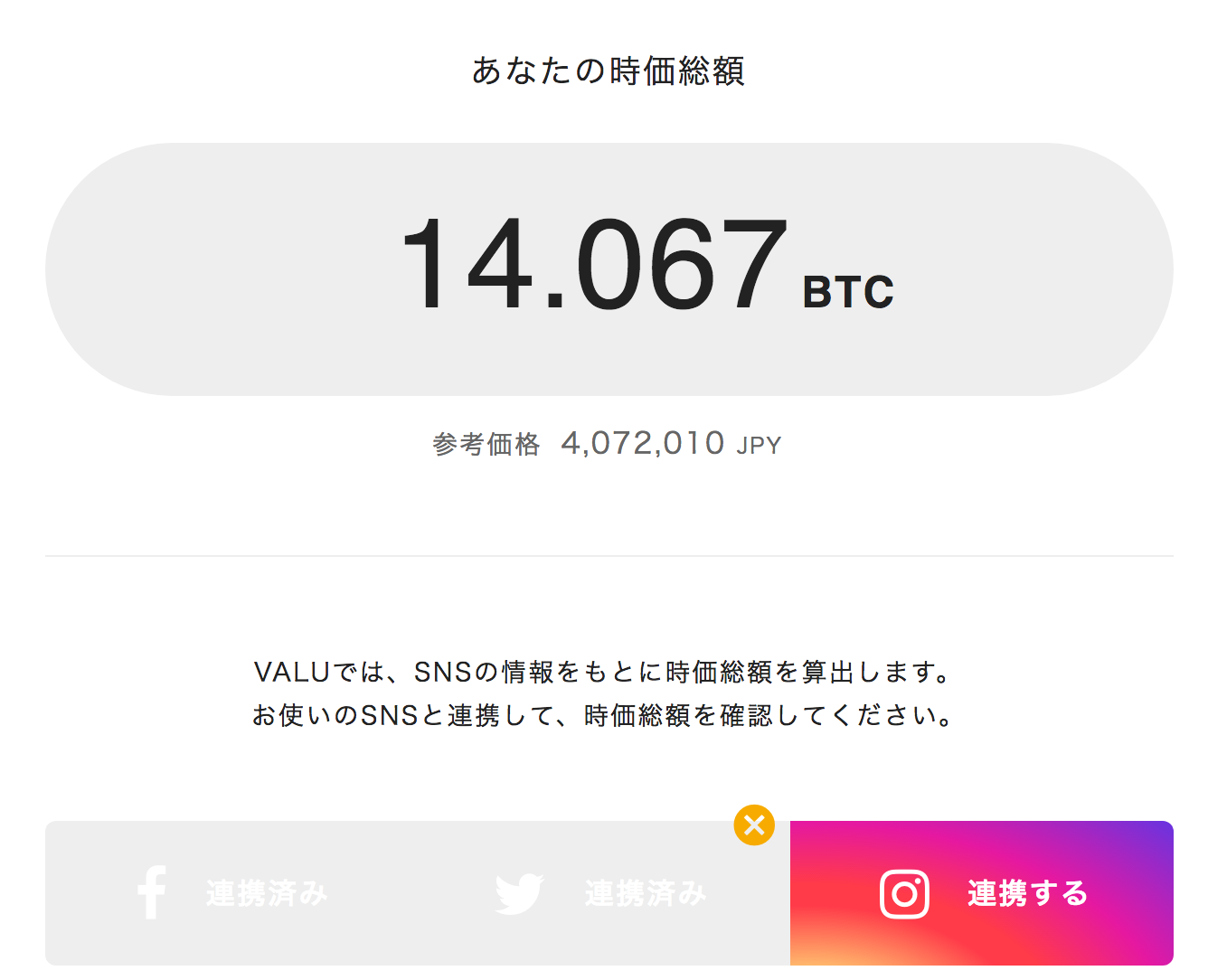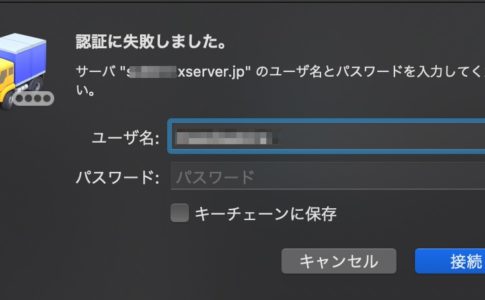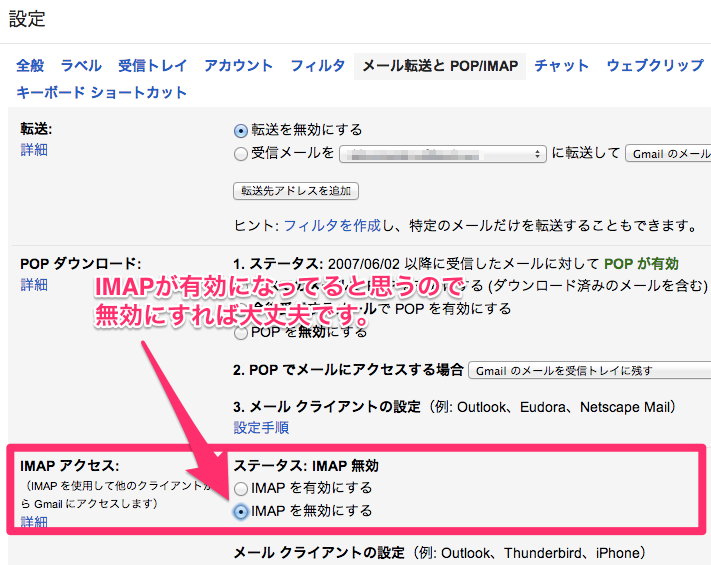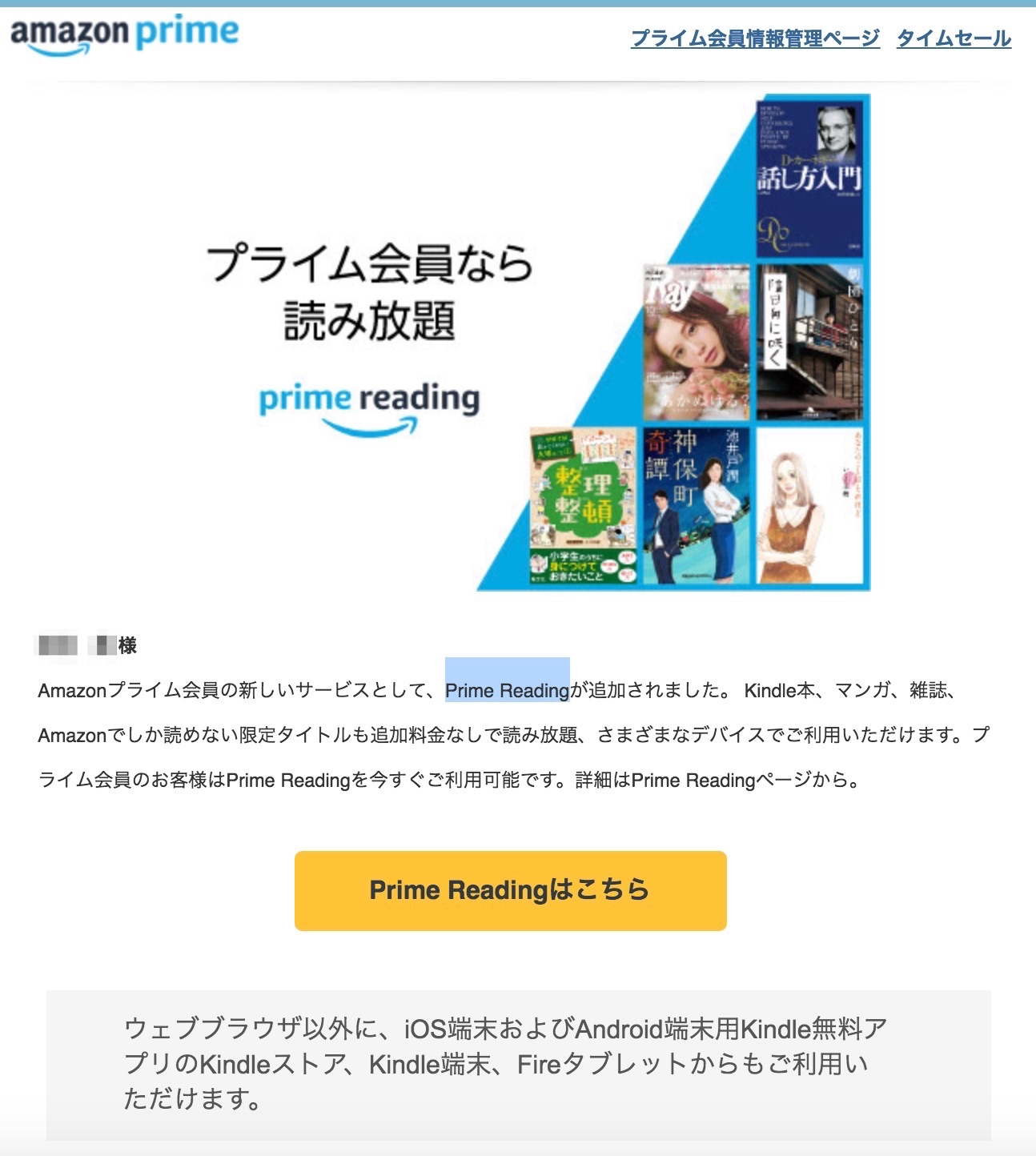実はレンタルサーバーのヘテムルと契約してもう5年近くになります。
そんなヘテムルも最近無料のSSL証明書を発行してくれたのだ。
しかし、、、古いサーバーではムリなので新サーバーに移設してくれとの連絡がありました。。。
その内容を簡単に説明すると、
・WEBデータを新しいサーバーに全部そのまま移してくれ
・メールサーバーは別だから、アドレスが変わったりメール設定変えたりしなくていいよ。もちろんメールが消えてなくなることもないよ
・データベースもサーバーは別だから特に何も作業は必要ないよ
・ドメインのDNS情報は、ヘテムルDNS、ムームーDNSを使っている場合は移設先のサーバーへ接続されるようDNS情報が自動で切り替わるから何も作業必要ないよ
とまあこんな感じ。
ビックリするほど簡単そうに見えるけど、サーバーを移設するともう元には戻れないという忠告も。
自分のWEBサイトだけじゃなく、クライアントのサイトも複数ヘテムルサーバーに乗せてたので少々心配。。。
まあでも、Googleは公文としてHTTPS化されていないサイトの検索順位を下げると明言しているので10月までにはやらねばならない作業だったので、クライアントが旅行に出かけている(と勝手に思っている)間であるGW中に作業を終わらせてやろうと奮闘してみました。
結果から言うと、一筋縄ではいきませんでした^^;
まずは、ヘテムルコントロールパネル右メニューにある「新サーバー移設」を押して、新サーバーが使えるようにしましょう。
ちなみにこのボタンを押してから30日以内に作業を完了させる必要があります。がんばりましょう。
新サーバーが使えるようになったら、FTP情報を付与してもらえるので、MacならFileZilla、WindowsならFFFTP?などで元サーバーのファイルを新サーバーにコピー移設しましょう。
ちなみに、ここまでの文章で理解し難いようでしたらご自身でWEBサイトの常時SSL化は難しいので、デキる人に頼みましょう。下手するとWEBサイトが消えますよw
新サーバーにデータをコピーすることができたら、次は新サーバーでちゃんとWEBサイトが表示されているかを確認しましょう。
これにはhostsというファイルを編集する必要があります。
hostsはMacだとetcディレクトリ内に格納されております。非常に重要なファイルとなるので、変なことしないように注意してください。
hostsをCotEditorなどのエディタで開き、
123.4.56.789 ◯◯◯.club
123.4.56.789 △△△.info
123.4.56.789 □□□.com
↑このように追記しましょう。
これは、前半部分にヘテムル新サーバーのIPアドレスを記入。後半は新サーバーでどのように見えるのかを知りたい所有サイトのURLを記入。複数のサイトを改行しながら記述することも可能です。同じサーバーなので前半部分は全て同じになります。
たったこれだけで、hostsを編集したパソコンからのみ新サーバーにアクセスできるようになります。
大半のサイトはすんなり表示されたのですが、500エラーが出る・・・。
これはググったらすぐに解決策が出てきました。
.htaccessを開いて、「AddHandler php5.3-script .php」と記載されている一文を「#AddHandler php5.3-script .php」←このようにコメントアウトするか、削除してしまいましょう。
それだけで新サーバー側で無事表示されるようになりました。
ただ、計7サイト中2サイトでスーパーエラーが発生。
現在このリクエストを処理できません。
HTTP ERROR 500
と、表示される。。。
とりあえず、何を試してもダメだったのでヘテムルにメールで問い合わせてみた。
すると、GW中にもかかわらず、翌日に返答があった。
それには、
新サーバー側で「PHP設定」該当のPHPのバージョンを7.1(モジュールバン)から5.6(CGI版)に変更してみては
との助言。
よくわからないままに、書いてあるとおりに進める。
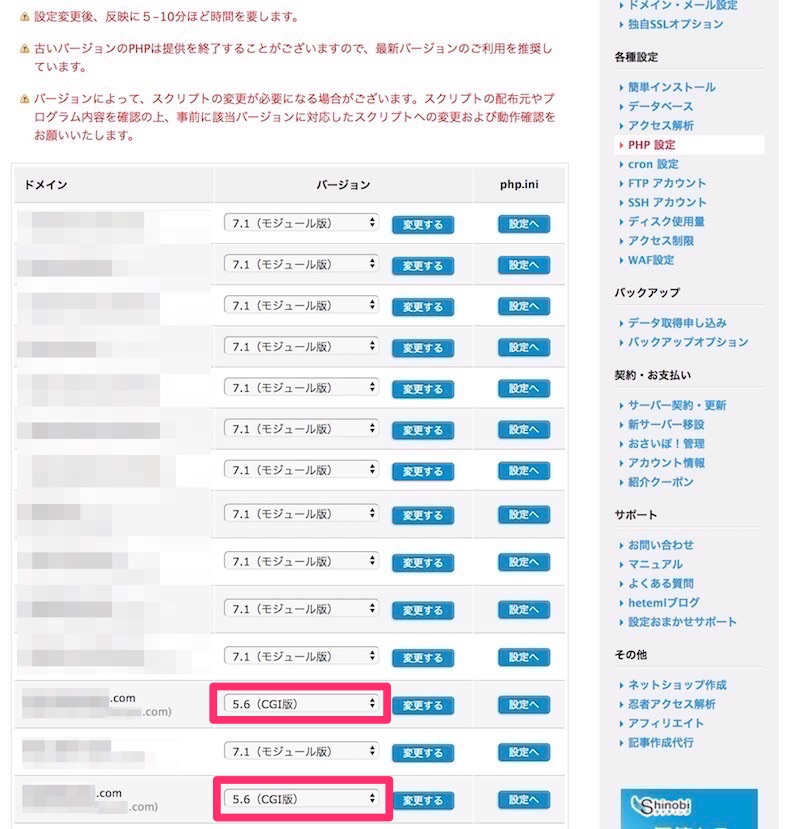
↑この2つのサイト。
たしかに7.1(モジュール版)となっていたのですが、これらを5.1(CGI版)に変更してみたら、、、
バッチリ表示されました!!!
このうちの1サイトだけは、データベースも更新しろとWordPressに忠告されたのですが、それは忠告された画面内にある「データベース更新」ボタンを押すと、5秒で作業終了。超簡単。
よくよくサーバー移設時の注意文を読んでみると、苦戦する箇所の処理方法は書かれてたのです。↓
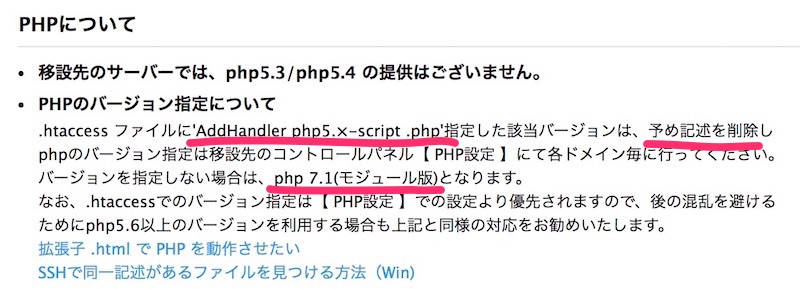
ね。
全てのサイトが新サーバーで表示されることを確認したら、次に「サーバー移設完了」ボタンを押します。
これでもう後戻りできません。といっても新サーバー側でちゃんとWEBサイトが表示されていれば大丈夫です。恐れずにボタンをクリックしましょう。
数分から数十分(下手すると48時間)でドメインが新サーバーに向きますので、hostsで設定したパソコンだけじゃなく、世界中の皆さんが同じように新サーバーが見える状態になります。
そうなったら次は常時SSL化という作業を進めていきましょう。
常時SSL化というのはhttpからhttpsにするという作業。WordPressのプラグインを使えば非常に簡単な作業となります。
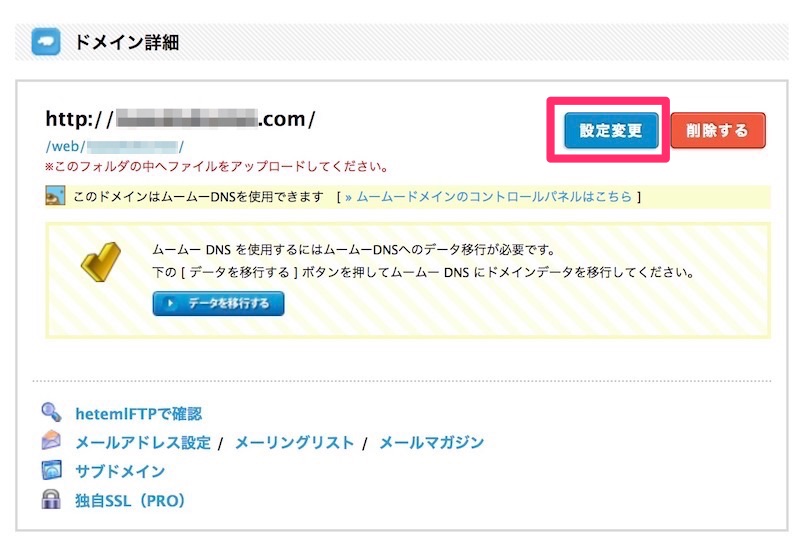
まずは、ヘテムルの管理画面(新サーバー)からドメイン設定、SSL化したいドメインを選択して設定変更。
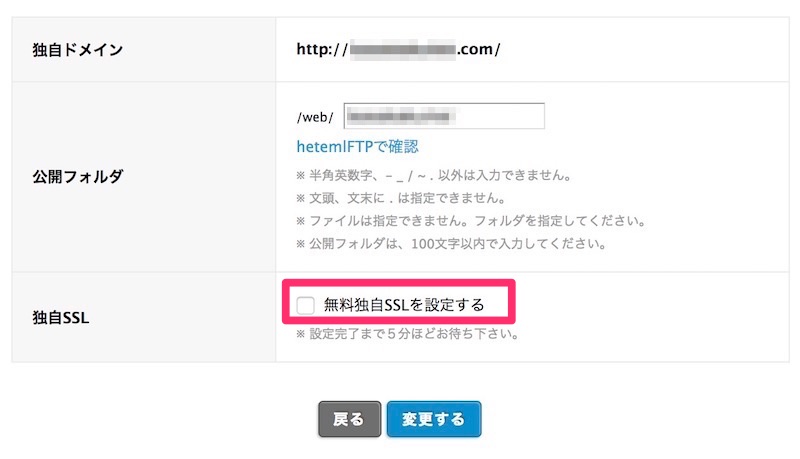
無料独自SSLを設定するにチェックを入れて変更する。

すると、このように設定したドメインだけSSL設定中と表示されます。
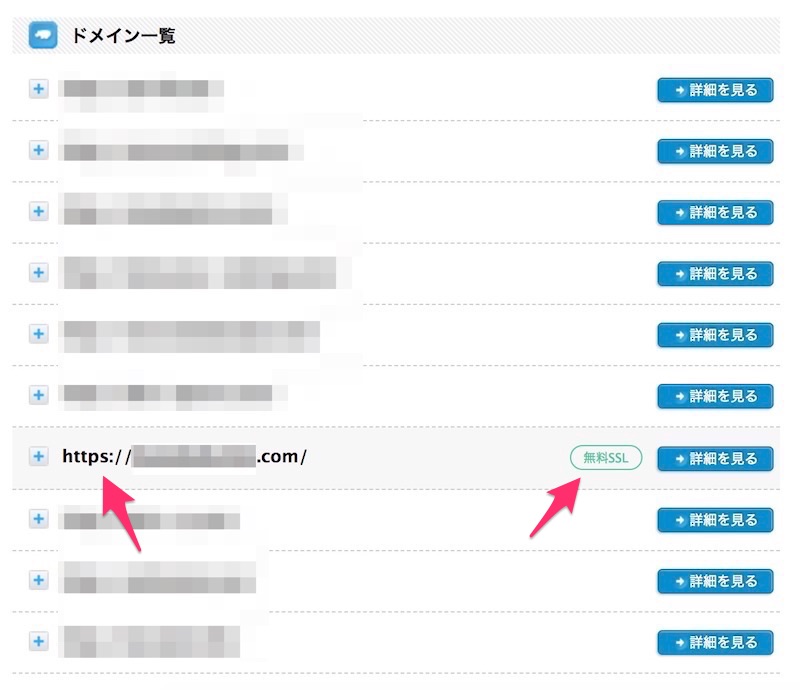
自分の場合は5分ほどすると、無料SSLと表示されて、ドメインもhttpからhttpsになってました。
ここまで来たらもう後は簡単。
WordPressにログインして「Really Simple SSL」というプラグインを追加。
そのまま有効化するとこんな画面が表示されます↓
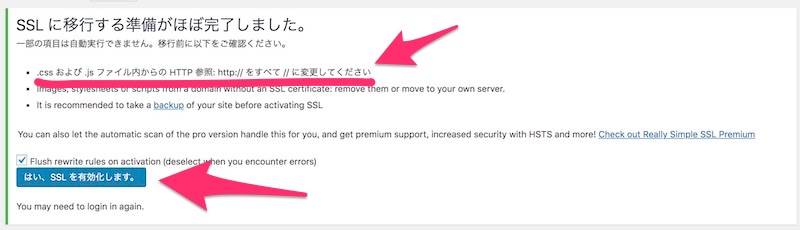
実はここで重要な内容が書かれていたのです、、、もっと早く気づくべきでした。
まあとりあえず、「はい、SSLを有効化します。」をクリック。
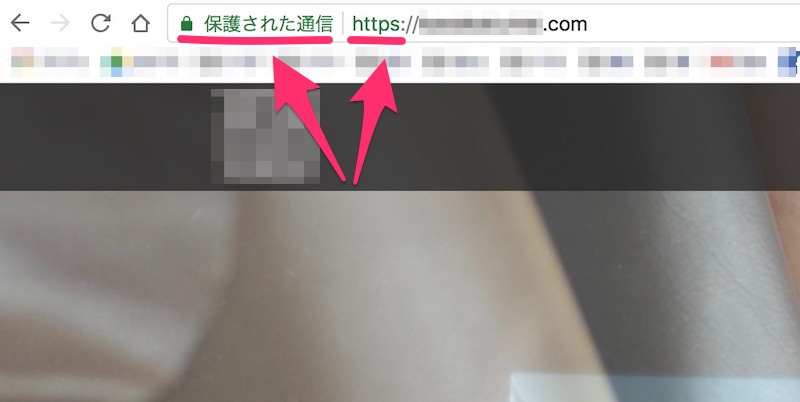
へいへーーーーーい!!!
httpsになって保護された通信になりましたよー!!!
注意すべきは、他のページもちゃんとhttpsになっているか確認すること。
6サイトはスムーズに進んだんですが、1サイトだけ不具合が起こっており、トップページ以外が保護された通信になっておりませんでした。。。
いろいろ調べてみた結果、CSSで表示させている画像の中にhttpを使っている部分がありました。。。なかなか気づけなかったので時間がかかってしまった。CSS内のhttpをhttpsに変更したら全て解決できました。
どこがおかしいのかを知るには、保護された通信になっていないページをGoogleChromeで開いて、右クリック「検証」。Consoleというタブをクリック。
そこにエラー箇所が表示されているので一目瞭然です。そのファイルを修正すれば大丈夫です。
httpsにした後での注意点としては、GoogleAnalyticsとGoogleSearchConsoleなどのツールでhttpで設定している箇所をhttpsに更新しておかなければいけないというところぐらいです。
具体的には、GoogleAnalyticsではプロパティ設定とビューの設定内に項目があります。
GoogleSearchConsoleでは、ドメイン自体をhttpsで新規登録しなくてはいけません。